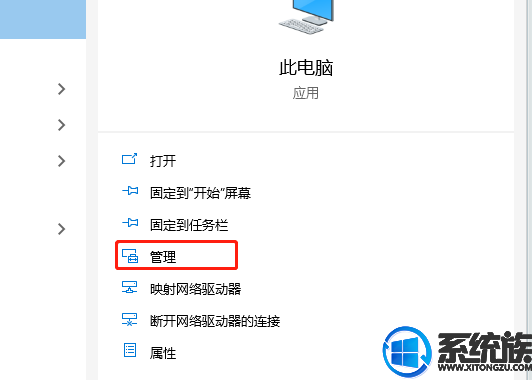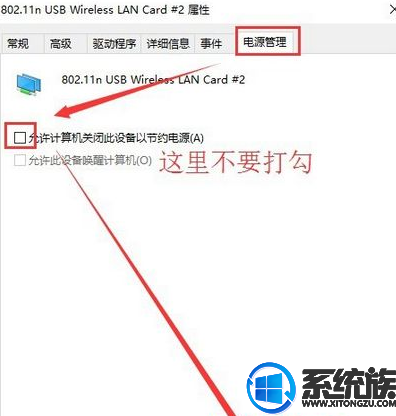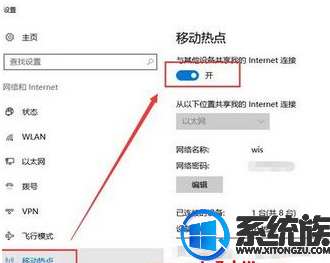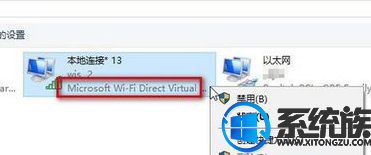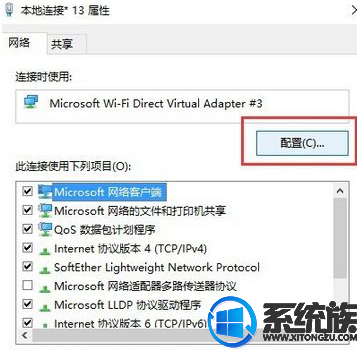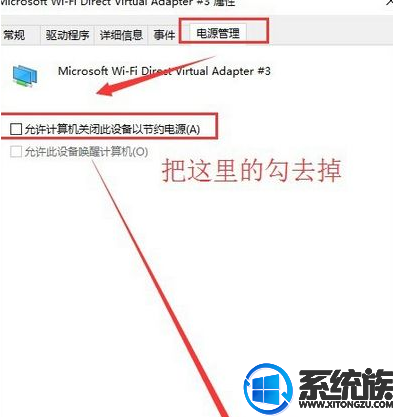| 怎样设置计算机访问数量,win10热点设置连接数量设置想相关方法 | 您所在的位置:网站首页 › 如何设置wifi连接设备数量 › 怎样设置计算机访问数量,win10热点设置连接数量设置想相关方法 |
怎样设置计算机访问数量,win10热点设置连接数量设置想相关方法
|
小编今天带来了win10热点设置连接数量设置想相关方法,都说win10系统一个非常重要的功能,就是可以很简单的设置热点链接的数量,然而却有很多小伙伴们不知道具体的方法设置,也尝试了很多,最后还是来求助小编,针对这个问题,便便义不容辞的接受了,并写下了教程给予小伙伴参考。 win10热点设置连接数量设置想相关方法 一、打开设备管理器并设置无线网卡属性: 1、在“此电脑”上点击鼠标右键,在弹出菜单中选择“管理”;
2、然后在弹出的菜单中依次选择:设备管理器——网络适配器,在自己电脑无线网卡设备名称(不同的无线网卡名称不同)上右键单击鼠标选择属性;
3、最后在弹出的属性框中选择:电源管理,然后把“允许计算机关闭此设备以节约电源”的勾去掉,点击确定。
二、打开win10系统自带的移动热点功能: 1、鼠标左键点击电脑右下角状态栏上的,网络连接图标,弹出的菜单中点击“网络设置”;
2、在弹出的菜单中点击“移动热点”,与其它设备共享我的Internet下的开关按钮选择“开”。
三、设置虚拟网卡属性: 1、执行完上步操作之后,不要关掉刚才的菜单,直接选择“以太网”,鼠标单击“更改适配器选项”;win10热点设置连接数量设置想相关方法
2、在弹出的菜单中,选择虚拟网卡(带有类似Microsoft Wi-Fi Direct Virtual 标志的),鼠标右键单击选择属性;
3、弹出的菜单单击“配置”;
4、弹出的菜单单击“电源管理”把“允许计算机关闭此设备以节约电源”的勾去掉,点击确定。
四、设置电脑的电源选项: 进入到电脑的“电源与睡眠”选项,把睡眠策略改为从不。
以上就是win10热点设置连接数量设置想相关方法了,小伙伴们可以根据本期小编带来的教程进行操作,就可以完美的解决这个win10热点设置的方法了,怎么样?是不是发现非常的简单呢?希望本期的win10热点设置的教程,可以给有需要的小伙伴们带来帮助,感谢支持。 |
【本文地址】